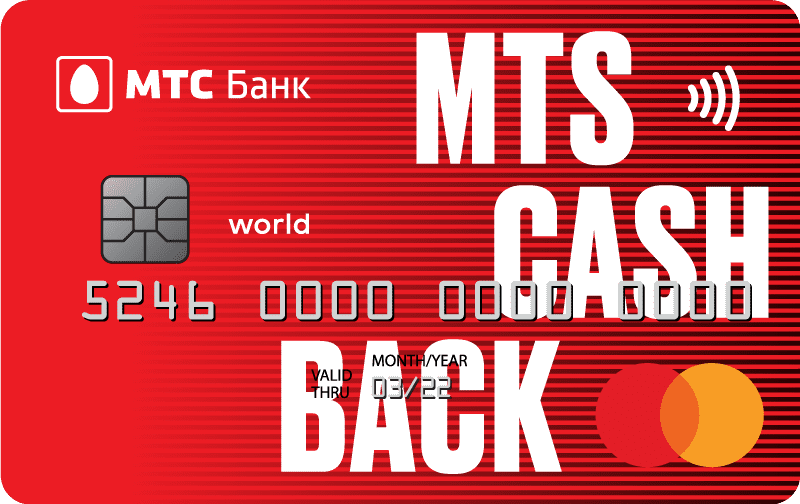Яндекс карты: проложить маршрут пешком в москве
Содержание:
- Яндекс карты: Проложить маршрут на автомобиле
- Работа с маршрутами
- Варианты задания поиска
- Навигационные возможности
- Как применять сервис
- Справочные материалы
- Каким прокладываются маршруты в Яндекс Карты
- Преимущества приложения
- Маршруты следования с остановками
- Вариант 1: Веб-сайт
- Особенности использования Яндекс.Карт
- Спорные территории
- Управление
- Как правильно задавать точки на карте
- Ориентирование
- Пользуемся Яндекс.Картами
- Источники
- Возможности
- Кому интересны маршруты в интерактивных картах?
Яндекс карты: Проложить маршрут на автомобиле
– Перейти на вкладку «маршруты», которая располагается с левой стороны от карты.
– Установить переключатель в положение под названием «на машине». Поле «А» представляет собой начальную точку, а поле «Б» является конечной точкой. Поэтому используя их, можно отметить начало маршрута и его конец.
– На карте в таком случае появится маршрут, который обозначен фиолетовой линией, а в левом столбе будет отображена длина этого маршрута, то есть расстояние в километрах, также слева будет отображено время маршрута, расшифровка, где будут указаны основные точки.
– Для того чтобы внести изменения в начало и в конец маршрута, необходимо вписать в поля «А» и «Б» – начало и конец соответственно, вписать новые данные, и впоследствии нажать кнопку «проложить». Также можно перетащить такие данные с использованием мыши. Яндекс карты проложить маршрут достаточно просто.
Изначально Яндекс карты предлагают наиболее быстрый и короткий вариант по умолчанию. Для редактирования предложенного варианта необходимо передвинуть точки маршрута, нажав на линии ту точку, с которой будет происходить предполагаемое изменение маршрута. В результате на маршруте возникнет кружок белого цвета, который можно с лёгкостью перемещать по карте, при этом вносить изменения в изначальный маршрут и выбирать нужные улицы. Таких точек может быть несколько, то есть может быть проложен совершенно любой маршрут.
Можно проложить маршрут на Яндекс карте и с учётом текущей дорожной ситуации. Для этого необходимо установить флажок в соответствии с пробками, и маршрут может быть перестроен таким образом, чтобы поездка занимала немного времени. При этом может измениться только расчётное время пути, а тот маршрут, который изменялся вручную, при этом не перестроится.
Работа с маршрутами
Построение маршрутов – главная функция обоих приложений. Есть возможность прокладывать пути как относительно местоположения устройства, так и между любыми другими точками. Причем это будет работать даже без подключения к интернету, если предварительно загрузить нужные карты.
Тем не менее Yandex.Maps более гибкие в этом плане. Сервис предлагает пользователю сразу несколько способов попасть в пункт назначения – на автомобиле, велосипеде, пешком, с помощью такси или общественного транспорта.
Яндекс.Навигатор прокладывает маршруты только по дорогам, так как предполагает, что пользователь будет передвигаться на автомобильном транспорте.
Варианты задания поиска
Рассмотрим все варианты задания в Навигаторе пункта назначения:
1. Ручной ввод
Программа предусматривает наличие значка поиска, нажав на который можно перейти к окну с поисковой строкой. Здесь потребуется набрать название города, улицы, номера дома. Как только появится список организаций и адресов, следует выбрать подходящий.
2. Голосовой поиск
Будет запущен лишь в том случае, когда активирован значок микрофона в строке поиска.
Как только прозвучит короткий звуковой сигнал и на экране появится модулятор звуковых волн, нужно будет максимально четко произнести адрес пути следования. Речь человека преобразуется в текст и появится результат в виде вариантов адресов, точно так же, как при ручном вводе. Останется только выбрать в Яндекс Навигаторе маршрут.
3. По категориям
С помощью навигатора в online-режиме можно найти место, которое не связано с конкретным адресом, но пользователь его запрашивает. Для этого разработан поиск по категориям.
Допустим, водитель захотел выяснить, где находится ближайшее кафе, магазин или где он может получить определенную услугу. Этот случай не требует предоставления адреса. Можно просто дать запрос: «Где находится ближайшая мойка». Моментально пользователю будет предоставлен целый список автомоек, которые находятся поблизости, вместе с графиком их работы.
Запросы, которые пользуются популярностью, выведены отдельно. Они имеют вид иконок, расположенных сразу же под строкой поиска. Нажав на один из значков, сразу же поступит команда в Яндекс Навигатор онлайн проложить маршрут. Если вы находитесь рядом с эти местом, можно оставить машину и пройтись пешком.
4. Выбор в истории поездок
Навигатор имеет свойство автоматически сохранять все пункты следования данным пользователем. По этой причине не стоит задавать вопрос, как сохранять маршрут в Яндекс Навигаторе. Для того, чтобы восстановить историю, нужно воспользоваться вкладкой «История».
5. Определение наиболее подходящего маршрута
После того, как будут указаны пункты следования, приложение ознакомит пользователя с несколькими вариантами достижения цели, где будет указан километраж и время пути. Пользователю останется выбрать оптимальный и подтвердить его.
Во время поездки предоставляется возможность корректировать маршрут, учитывая дорожную обстановку. Чтобы данные дорожной обстановки не отвлекали водителя, можно их отключить.
Яндекс Навигатор — конкурентоспособный сервис, который полезен каждому водителю. Он существует лишь за счет контекстной рекламы. Только в том случае, когда установленный вами навигатор отказывается прокладывать маршрут, не указывает направление и не занимается поиском оптимального пути, следует воспользоваться альтернативным от Яндекса, который предоставляется абсолютно бесплатно.
Навигационные возможности
Оба приложения поддерживают режим навигации. В их настройках можно включить функцию «Дорожная ситуация», чтобы в реальном времени отображалась степень загруженности дорог, а также события на них: ДТП, перекрытия движения, дорожные работы, расположение камер, светофоров и прочее. Это позволяет корректировать маршрут во время езды.
Существенных различий здесь практически нет, но в настройках Навигатора есть опция «Альтернативные маршруты». Если во время движения появится более удобный путь, помимо тех, которые уже были предложены, и будет время на него перестроиться, приложение оповестит об этом.
Как применять сервис
Прежде чем, как использовать сервис от Яндекс транспорт в Москве, рекомендуется выполнить следующее:
открыть с любом браузере Яндекс.Карты и перейти к режиму «Движущийся транспорт», который вы увидите в верхней части карты в виде иконки автобуса;
в специальное окно заполнить адрес вашего места следования или отметить координаты на карте, проще говоря вписать «откуда» и «куда»;
разобрать все рекомендованные варианты, обратить особое внимание на время, использованное на перемещение;
определиться с маршрутом, рассмотреть его на карте и уточнить прибытие ТС к месту назначения. Вам будет показана информация о всех видах транспортных средств, рейс которых проходит через данную остановку, и как скоро их можно ожидать;
все остановки на данном маршруте будут показаны
Также будут предложены варианты пересадок, если одним видом транспорта нет возможности добраться к месту следования;
у многих есть общественный транспорт, которым они любят пользоваться. Этот рейс можно добавить в закладку «Сохранить в Мой транспорт», чтобы применять без постоянного ввода одного и того же адреса;
для контролирования избранного транспорта в необходимый момент на интерактивной Яндекс.Карте необходимо будет активировать галочку «Мой транспорт».
Справочные материалы
Оба приложения имеют информационные разделы с полезными материалами, но тематика их различается. В Картах можно найти расписание автобусов, ближайшие аптеки и банкоматы, места для прогулок и другую актуальную информацию. Есть блок с подборками и историями, например, «где покататься на лыжах», «куда пойти в горы» и др.
В Навигаторе также есть раздел с полезными статьями и сервисами, но на автомобильную тематику. Например, можно узнать, попало ли авто под отзывную компанию автопроизводителя, почитать о новых тарифах ОСАГО, вызвать ближайший эвакуатор в случае поломки транспорта, проверить VIN авто и др.
Каким прокладываются маршруты в Яндекс Карты
Динамические карты, разработанные компанией Yandex, являются универсальным инструментом. Они способны отобразить любую точку на земле с поразительной точностью. Водители и пешеходы могут строить в них маршруты с любой протяжённостью. А также выбирать готовые маршруты (кратчайший, самый простой и т.д.). Или перемещаться между несколькими выбранными точками. Сервис показывает пробки на дорогах, погодные условия и места для парковки.
Прокладка маршрута Яндекс Карты
Яндекс Карты доступны на разных устройствах и для разных систем: Windows, Mac, Android, iOS, Linux и пр. Загруженные карты в мобильных устройствах могут работать без интернета. Для использования карт Москвы оффлайн, их нужно предварительно загрузить. Скачиваются файлы как по странам, так и по городам. Файл карты столицы России весит около 280 Мб. Карты можно настраивать вручную.
Яндекс Карты показывают ДТП в реальном времени
При этом пользователи могут обсуждать дорожные события в приложении. С их помощью некоторые новости обновляются онлайн. У вас есть возможность написать отзыв о тех или иных придорожных заведениях и сервисах. А также изменить уже существующую информацию в базе данных онлайн карт.
Преимущества приложения
Преимущество использования приложения после установки на мобильное устройство:
- Сервис Яндекс.Транспорт дает возможность отслеживать перемещение автобусов, троллейбусов, трамваев, маршрутного такси, которые следуют по определенному рейсу в Москве в режиме онлайн.
- С помощью программы можно регулировать время выхода из дома, исходя из информации о прибытии данного ТС на ближайшую остановку.
- Маршрут, проложенный между двумя пунктами на карте, подскажет, каким видом транспорта лучше всего следовать до указанного места, исходя из ситуации, возникшей на дорогах города (это может быть починкадороги, дорожное происшествие, скопление автомобилей или другая причина в связи с чем ограничивается движение).
- Программа дает информацию о расписании движения того транспортного средства, которое было выбрано пользователем для перемещения.
Данный веб-сервис, отличается способностью четко функционировать. Благодаря этой программе можно быстро перемещаться по городу, пользоваться свежей информацией для выбора лучшего маршрута. Программа, практически, никогда не выдает сбоя, поэтому пользоваться ей удобно, полезно и несложно.
Маршруты следования с остановками
Приложение Яндекс транспорт имеет вполне понятный интуитивный интерфейс. Его можно применять для строения маршрута или отслеживания передвижения ТС в Москве не только на смартфоне, но и на ноутбуке или компьютере.
В любую минуту пользователю станет доступна информация, касающаяся времени прибытия на остановки и маршрутов следования всех видов городского общественного транспорта, начиная от автобусов, маршруток, заканчивая электричками. Это освобождает от продолжительного ожидания на остановках, необходимости обращаться к помощи посторонних людей, которые не всегда знают, как добраться к нужному вам адресу.
Вариант 1: Веб-сайт
На официальном сайте Яндекс.Карт произвести сохранение маршрута можно несколькими способами в зависимости от требований к результату. При этом большая часть методов позволяет использовать нужную информацию лишь отдельно от данного сервиса без привычных навигационных возможностей, тогда как единственным исключением является сохранение данных о передвижениях общественного транспорта.
Способ 2: Печать карты
- Если вы хотите пользоваться информацией независимо от устройства, лучше всего прибегнуть к распечатке. Для этого проложите путь нужным образом, на верхней панели разверните меню с тремя точками и выберите «Печать».
Подробнее:
Измените на свое усмотрение основные параметры карты и воспользуйтесь кнопкой «Печать» в правом верхнем углу. Обратите внимание, что масштаб в дальнейшем поменять не получится, так как схема будет преобразована в статичное изображение.
Разобравшись с настройками на сайте сервиса, установите подходящие значения во всплывающем окне браузера. Особое внимание стоит уделить «Принтеру», указав определенное устройство, подключенное к ПК, или сохранение в PDF-файл.
Обязательно также ознакомьтесь и отредактируйте параметры в подразделе «Еще настройки». Чтобы завершить сохранение маршрута данным способом, нажмите кнопку «Печать» или «Сохранить» в нижней части окна.
В случае с PDF-файлом результат можно открыть в любой подходящей программе, включая мобильные приложения, и отправить другому пользователю в качестве документа. Кроме того, в правом нижнем углу всегда будет доступен QR-код, содержащий ссылку на Яндекс.Карты.
Способ 3: Отправка маршрута
-
На рассматриваемом сервисе вполне можно отправлять маршруты в виде ссылки, используя соответствующую опцию. Для этого создайте путь, разверните меню «…» на верхней панели сайта и выберите пункт «Поделиться».
Чтобы получить прямую ссылку на карту, используйте поле «Ссылка на карту». Также можете опубликоваться адрес в одной из предложенных социальных сетей или вставить код миниатюрной копии карты на собственном сайте.
Кроме сказанного, в карточке можно воспользоваться кнопкой «Отправить» напротив строки «Отправьте этот маршрут на телефон». Это позволит открыть дополнительные параметры пересылки.
Доступные во всплывающем окне опции в первую очередь нацелены на отправку информации при помощи уведомления, СМС-сообщения или QR-кода. В качестве альтернативы также предоставляется возможность пересылки URL-адреса по электронной почте.
Какой бы из вариантов пересылки вы не выбрали, в результате можно будет открыть полноценную Яндекс.Карту с уже проложенным маршрутом. При этом в случае с мобильными устройствами по умолчанию используется официальный клиент, а не облегченная версия веб-сайта.
Особенности использования Яндекс.Карт
Это приложение показывает самый короткий путь в любом населенном пункте мира. На экране отображается и вся Россия.
Встроенные возможности позволяют увидеть на карте любую организацию, начиная от ресторана или торгового центра, и заканчивая медицинским или административным учреждением.
Карты доступны в 2D или 3D форматах, а также предусмотрена персональная настройка карты. Можно использовать режим панорамы или графической схемы.
Дополнительные возможности:
- наличие голосового поиска;
- офлайн-доступ;
- оценка посещенных мест с помощью звезд и комментариев;
- функция вызова Яндекс.Такси. Цена на экране указана заранее.
Сервис имеет несколько версий для любой операционной системы. Все версии приложения постоянно обновляются.
Спорные территории
Территории с неоднозначным, спорным или специфическим правовым статусом на Яндекс.Картах обозначены следующим образом:
- Абхазия — независимое государство только на российской версии карты, как часть Грузии — на всех остальных версиях;
- Автономный край Косово и Метохия в составе Сербии на всех версиях, кроме турецкой, на которой Косово показано как отдельное государство Республика Косово Республика Косово;
- Республика Крым и Севастополь — для пользователей, пользующихся картой украинской, белорусской , казахской и турецкой версий полуостров обозначен как часть Украины; для пользователей, пользующихся российской и международной версиями — как часть России;
- Нагорно-Карабахская Республика — в составе Азербайджана; столица отмечена как Ханкенди / Степанакерт (азерб. Xankəndi);
- САДР (Западная Сахара) — в составе Марокко;
- ТРСК (Северный Кипр) — в составе республики Кипр.
- Приднестровская Молдавская Республика — в составе Молдавии, обозначена как область; названия городов даны преимущественно на молдавском языке;
- Тайвань — в составе КНР в качестве провинции;
- Гонконг Гонконг — как отдельное государство;
- Макао Макао — как отдельное государство;
- Южная Осетия Южная Осетия — независимое государство только на российской версии карты, как часть Грузии — на всех остальных версиях;
- Голанские высоты — в составе Сирии, обозначены территорией, эквивалентной мухафазе;
- Азад Кашмир Азад Кашмир и Гилгит-Балтистан, территории в индийском штате Джамму и Кашмир, управляемые Пакистаном — в составе Индии.
Управление
Способ взаимодействия с ПО – один из важнейших факторов, особенно если вы за рулем автомобиля. Yandex Навигатор поддерживает полностью голосовое управление, которое активируется в настройках и запускается специальной фразой. Команды разбирает хорошо и реагирует быстро. Не отрывая рук от руля, можно строить и сбрасывать маршруты, находить объекты, узнавать погоду, делать пометки и др. Голосовой помощник готов поддерживать беседу в дороге и оказать реальную помощь. Например, при подъезде к пункту назначения можно попросить его найти парковочное место.
Яндекс.Карты используют голосовые подсказки во время ведения пользователя по маршруту, но обратится за помощью или поговорить здесь не с кем. Доступен только голосовой поиск и набор текста. Перестройка маршрутов и другие действия совершаются вручную.
В Картах на выбор дают два голоса и еще два можно загрузить. Навигатор имеет 4 базовых и на данный момент более двух десятков голосов, доступных для загрузки.
Как правильно задавать точки на карте
Построение маршрута начинается с нажатия на иконку «Добавить точку». Для ввода команды с помощью голосовой команды необходимо удерживать иконку «Микрофон».
Пункт прибытия приложение автоматически отобразит на экране, отметив маячком красного цвета.
Между точкой отправления и конечной точкой будет проложен путь. Карта его выделит цветом.
Вариант 1: Для автомобилиста
Чтобы проложить маршрут на легковом автомобиле, нужно определиться, в какую точку на карте необходимо попасть. Исходное местоположение Яндекс.Карты определяет автоматически. Каждый раз учитывается загруженность дорог. То есть на экране появится Яндекс карта с пробками.
Яндекс.Карты отображают:
- дорожные события, пробки;
- парковки;
- ориентировочное время в пути.
Начав движение, необходимо соблюдать предложенную сервисом скорость.
Ехать на машине следует согласно проложенному пути, избегая путаницы и лишних поворотов. При изменении данных маршрутные листы перестраиваются в автоматическом режиме.
Вариант 2: Для пешехода
Рассчитать маршрут поможет специальная функция. Следует выбрать способ перемещения.
Передвигаться по городу предлагается:
- пешком;
- на общественном транспорте;
- на велосипеде.
Приложение показывает все виды общественного городского транспорта. Для их просмотра необходимо коснуться иконки «Слои».
Яндекс.Карты отображают в реальном времени график работы общественного транспорта, время отправления и прибытия, а также рассчитывают время в пути.
Чтобы начать движение, как и при поездке на автомобиле по карте, необходимо выбрать конечное место. Выбор конечного пункта аналогичен подбору места назначения при движении на автомобиле. Чтобы начать движение, достаточно коснуться иконки с изображением автобуса, троллейбуса, электрички или метро.
Яндекс.Карта покажет:
- остановки общественного транспорта;
- пересадки.
Чтобы создать путь пешком, необходимо коснуться иконки с изображением пешехода. Далее достаточно кликнуть на вкладку «Начать», расположенную в правом нижнем углу экрана. Она выделена желтым цветом. Следует идти по проложенному на карте пути.
На автобусе, троллейбусе, электричке, метро
Маршрут общественным транспортом также задается легко. Тип городского транспорта карта предложит на выбор.
Яндекс.Карты выведет на экран:
- список номеров городских маршрутов;
- наименование остановки;
- расписание городского транспорта.
Ближайший рейс отмечен статичным маячком и виден на экране.
Сервис укажет часть пути, который необходимо пройти пешком до остановки и покажет, сколько метров или километров придется ехать на общественном транспорте. Он выделит их разными цветами.
Ориентирование
Ходить по незнакомому району или городу удобнее с Yandex Картами. К объектам и местам здесь прилагаются карточки с информацией о них, отзывами и фотографиями. При желании можно написать свой отзыв или добавить фото.
Благодаря панорамам улиц можно узнать расположение организации относительно других объектов, а также посмотреть на развязки, дорожные знаки и местные достопримечательности.
В Яндекс.Картах можно добавить свою организацию, предварительно зарегистрировав ее в Яндекс.Справочнике.
Суть Яндекс.Навигатора – довести до нужной точки кратчайшим путем, поэтому возможности взаимодействия с объектами минимальные. Добавить организацию в этом приложения нельзя. Карточку уже добавленных объектов посмотреть можно, но содержит она в основном контактную информацию, а доступны там обычные действия – перейти на сайт, позвонить, поделиться или добавить в «Закладки».
Пользуемся Яндекс.Картами
Чтобы узнать о возможностях Яндекс.Карт, ознакомьтесь с дальнейшими инструкциями. Для перехода к сервису на главной странице Яндекс кликните по строке «Карты» возле строки поиска либо напрямую перейдите по указанной ниже ссылке.
Поиск адреса или организации
Для того чтобы найти интересующее вас место, в левом верхнем углу, введите в соответствующее поле его название или адрес, затем нажмите на значок лупы.
После ввода названия населенного пункта или конкретного адреса откроется расположение этого объекта на карте. Если указать, например, какой-либо магазин, появятся точки тех мест, где он присутствует. Слева вы увидите панель с подробной информацией, включающей фотографии, комментарии посетителей и адреса во всех городах, где он присутствует.
Так что с помощью поиска можно не только найти определенный адрес или место на карте, но и узнать подробную информацию о них.
Прокладка маршрута
Для определения передвижения от одного места к другому воспользуйтесь значком, расположенным рядом с поиском адреса или места.
Под строкой поиска отобразится меню построения маршрута, где в первую очередь выберите, каким образом вы будете передвигаться — на автомобиле, городском транспорте, такси либо пешим ходом. Следом, в строке А, укажите адрес или место, откуда собираетесь начать движение, в строке В – конечную точку. Также, чтобы не вводить адреса вручную, проставить отметки на карте возможно курсором мыши. Кнопка «Добавить точку» позволит отмечать дополнительные локации, где необходимо останавливаться по мере движения.
После того как маршрут будет проложен, на экране появится информационное табло с данными о времени передвижения до места назначения на том транспорте, который вы выбрали.
Перейдем к следующему пункту пользования картами, который стоит учитывать при построении маршрута.
Пробки
Если вам необходимо ознакомиться с обстановкой на дорогах, кликните по значку в виде светофора.
После этого схемы автодорог окрасятся разноцветными линиями, которые и обозначают степень загруженности движения. Также в этом режиме будут отмечены места, где произошло ДТП или идут какие-либо дорожные работы. Слева, под поиском появится табличка, в которой вы увидите насыщенность пробок в баллах по версии Яндекс и их прогноз на несколько часов вперед.
Чтобы выключить режим, вновь кликните по значку светофора.
Панорамы улиц и фотографии
Данная функция позволяет вам поприсутствовать на улицах городов, где проезжал автомобиль от Яндекс и делал панорамную съемку.
- Кликните по значку человечка на панели инструментов в правом углу сверху, чтобы перейти в этот режим.
После этого все дороги, на которых велась съемка, покроются синим цветом.
Нажмите на то место, где хотите оказаться, и вместо карты появится панорама. Для передвижения по дорогам перемещайте курсором белый круг и кликайте левой кнопкой мыши, чтобы переместиться, либо нажимайте на стрелки внизу фотографии. Сверху, если это необходимо, вы можете выбрать год съемки. Для выхода из панорамы в правом верхнем углу присутствует кнопка в виде крестика.
Возврат в исходное состояние осуществляется повторным нажатием на кнопку со значком в виде человечка.
Парковки
В этом разделе будут выделены все парковки города, как бесплатные, так и с фиксированной стоимостью за стоянку. Для того чтобы увидеть их расположение, кликните по знаку в виде буквы «Р» в круге.
На карте появятся все места, где разрешена и возможна парковка с указанными ценами. Красным цветом выделены участки дорог, на которых запрещено парковаться.
Повторный клик по знаку парковки закрывает этот режим.
Слои карты
Вы можете установить один из трех режимов отображения карт: схема, спутник и их гибрид. Для этого на панели инструментов есть соответствующая кнопка-переключатель.
Здесь настроек никаких нет, просто выберите наиболее подходящий вам вид.
Линейка
С помощью этой функции можно измерить расстояние от одного места до другого. Значок линейки расположен на дополнительном меню в правом верхнем углу.
Чтобы осуществить замер, достаточно проставить правой кнопкой мыши точки на пути вашего следования и линейка автоматически будет показывать цифру пройденного расстояния у последней локации.
Других действий в режиме линейки произвести невозможно.
Печать
при необходимости вы можете распечатать определенный участок, перенеся его на бумагу. Для начала работы необходимо нажать по значку принтера на панели инструментов.
После этого откроется страница в новой вкладке, где вам останется выделить место на карте, выбрать ориентацию, в которой нужна картинка, и нажать «Печать».
На этом работа с основными функциями Яндекс.Карт заканчивается. Далее рассмотрим несколько дополнительных возможностей.
Источники
Поставщики картографических данных Яндекс.Карт:
- 2012 NAVTEQ
- Bundesamt für Eich- und Vermessungswesen
- EuroGeographics
- IGN 2009 — BD TOPO
- Geomatics Ltd.
- Top-Map Ltd.
- Norwegian Mapping Authority
- Source: IgeoE — Portugal
- Spain — Información geográfica propiedad del CNIG
- Sweden — Based upon electronic data National Land Survey Sweden
- Switzerland — Topografische Grundlage: Bundesamt für Landestopographie.
- United Kingdom Contains Ordnance Survey data
- Mexico — Fuente: INEGI (Instituto Nacional de Estadística y Geografía)
- Hema Maps Pty. Ltd.
- Survey of Israel data source
- Royal Jordanian Geographic Centre
- Яндекс.Народная карта.
18 апреля 2011 года Яндекс опубликовал карту, сделанную своими картографами на территории Москвы и Московской области, а это значит, что изменения будут вноситься более оперативно и жалобы о неточностях карты отправляются сразу в Яндекс, а не к поставщику карт.
Спутниковые данные предоставлены ООО ИТЦ «СКАНЭКС», выполнившим обработку спутниковых снимков со спутников IRS (владелецы ANTRIX Corporation Ltd., European Space Imaging GmBH, DigitalGlobe, Inc.), «WorldView-2» (DigitalGlobe, Inc.), IKONOS (Geo Eye, Inc.), TerraColor (Earthstar Geographics).
Схемы дорожных развязок Москвы и Санкт-Петербурга предоставлены 2КаМедиа. Схемы дорожных развязок Киева предоставлены компанией Транснавиком.
Информация о дорожной ситуации (состоянии загруженности автомобильных дорог) предоставлена ООО «Яндекс.Пробки».
Видеокамеры — информация предоставлена ООО «Яндекс.Пробки» и АКАДО.
Информация о маршрутах движения городского общественного транспорта предоставлена ГУП «Мосгортранс» (г. Москва), ООО «Дискус Медиа» (г. Санкт-Петербург).
Возможности
Карты доступны в четырёх вариантах: схемы, спутниковые снимки, спутниковые снимки с надписями и условными обозначениями (гибрид) и Народная карта. Набор возможностей по работе с картами достаточно обширен, но в наиболее полном объёме доступен лишь для ограниченного числа городов.
Доступна подсветка района, города или области после поиска организации на сайте. Есть возможность просмотра улиц на картах.
Доступен поиск как по географическим объектам (адресам, улицам, городам, регионам и странам), так и по организациям. На картах имеется возможность измерять расстояние, прокладывать маршруты и просматривать панорамы улиц.
Для ряда городов доступна служба «Яндекс.Пробки»: индикатор автодорожных заторов. Уровень заторов определяется по десятибалльной цифровой шкале и по четырёхцветной графической, информация собирается с дорожных камер. Показания этой службы могут учитываться при автоматической прокладке маршрутов.
Специально оборудованный автомобиль для съёмок фото-панорам улиц.
Имеется возможность в реальном времени просматривать изображения с веб-камер, установленных, как правило, вдоль крупнейших магистралей и возле развязок.
8 ноября 2016 года был представлен совместный проект Яндекс.Карт и Тойота «Панорамы Эвереста» — мультимедийный отчёт о восхождении на Джомолунгму (Эверест) с панорамными фотографиями этапов восхождения, звуковым сопровождением и элементами интерактивной трёхмерной графики. Проект выполнен с использованием браузерной технологии отображения 3D графики WebGL, реализованной движком Blend4Web.
Панорамы улиц
9 сентября 2009 года для Москвы начала действовать служба «Яндекс.Панорамы». Позже панорамы стали доступны для других городов.
25 января 2012 г. были представлены панорамы Санкт-Петербурга и окрестностей с высоты птичьего полёта. Для съёмок использовались вертолёт и дирижабль. Съёмки проходят на высоте 150—200 метров.
Мобильные приложения
В 2010 году появилось мобильное приложение «Яндекс.Карты» (Android, iOS, Windows Phone), совмещающее основную функциональность «Яндекс.Карт» с навигационной, а в 2012 году — мобильное приложение «Яндекс.Навигатор» (Android, iOS, Windows Phone), работающее только как навигатор. Приложение «Яндекс.Транспорт» (Android, iOS) показывает маршруты общественного транспорта в городе и время прибытия на остановку. Приложение «Яндекс.Метро» (Android, iOS и Windows Phone) помогает ориентироваться в метро крупных городов России, Украины и Белоруссии. Приложение «Яндекс.Электрички» (Android, iOS и Windows Phone) позволяет искать станции отправления и назначения электричек и сохранять маршруты в списке избранных. Приложение «Яндекс.Город» (Android, iOS) позволяет искать бары, аптеки, кинотеатры, торговые центры и др. общественные места, читать о них отзывы и добавлять места в избранное. Также имеется виджет «Яндекс.Пробки» для Android.
Изначальное стремление Яндекса охватить весь спектр доступных операционных систем для мобильных устройств было впоследствии отброшено; сейчас усилия разработчиков сосредоточены на операционных системах iOS, Android и Windows Phone.[источник не указан 677 дней]
До 2016 года в отличие от аналогичных приложений других компаний, продукты Яндекса — это онлайн-приложения, то есть для полноценной работы обязательно требуют наличия доступа в Интернет. Если доступ в Интернет отсутствует, то в «Яндекс.Картах» и «Яндекс.Навигаторе» возможно только отображение карт из кэша, если таковой накоплен или скачан заранее. При наличии же Интернета постоянный обмен данными с сервером позволяет не только обновлять данные о пробках на дорогах, но и перестраивать маршрут в зависимости от изменений дорожной ситуации, а также обмениваться открытой стандартизованной информацией между самими пользователями.[источник не указан 677 дней]
В июле 2015 года вышло новое обновление под индексом 6.67. Изменён пользовательский интерфейс и функция построения маршрута. Появились точки «Дом» и «Работа».
В марте 2016 года вышло обновление Яндекс.Карт для iOS и Android, в котором поиск работает даже без доступа в сеть. Для работы в офлайн-режиме, пользователю предлагается скачать офлайн-карту интересующего его региона.
Кому интересны маршруты в интерактивных картах?
Эта функция пригодится совершенно разным пользователям:
- Когда вам необходимо проложить маршрут подъезда к офису или складу. Это может возникнуть из-за того, что карты не всегда показывают некоторые грунтовые дороги или на них не будут отмечены некоторые детали (например, обычный путь временно перегорожен из-за ремонтных работ).
- Вы решили проложить маршруты и обозначить периметром место, где происходят сезонные события: ярмарки, фестивали.
- У Вас туристическое агентство, и вы хотите показать маршруты туристических походов по лесу или сплавов по рекам своим потенциальным клиентам.